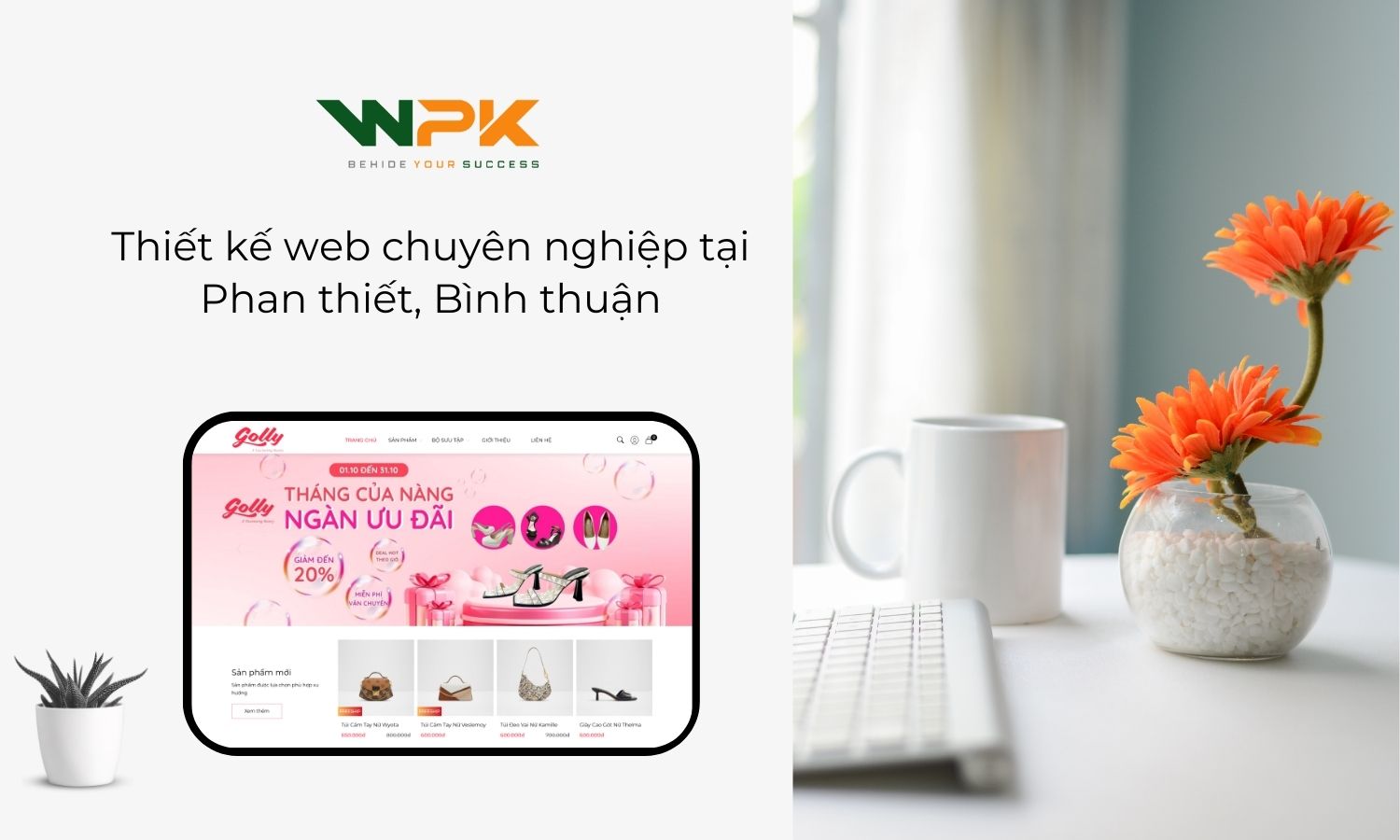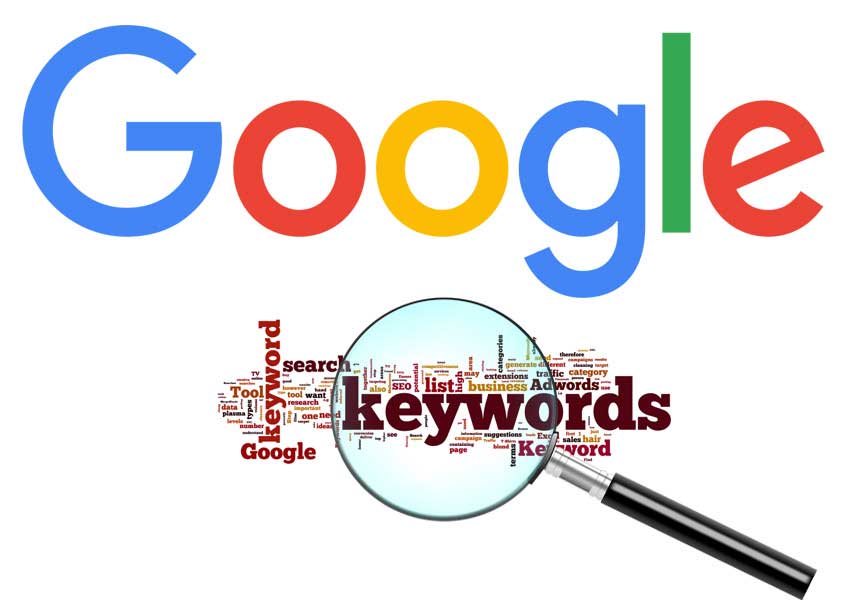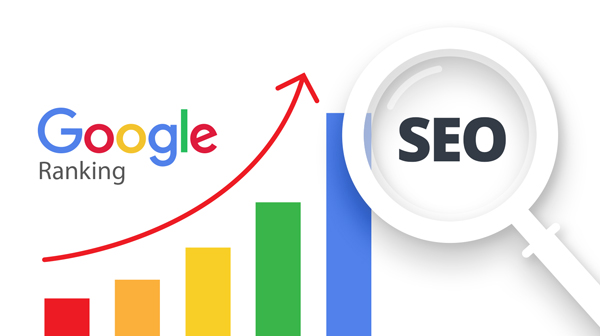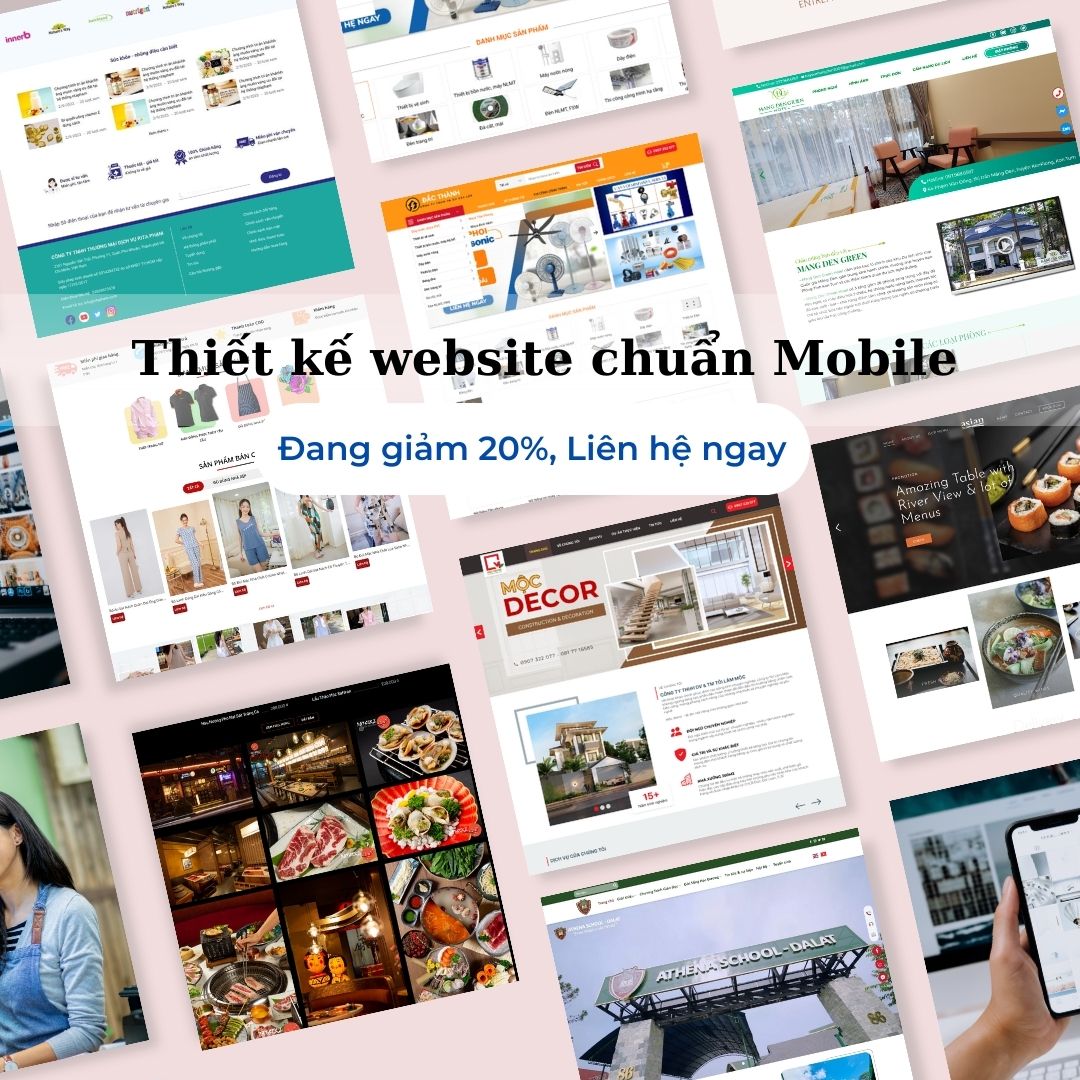Cách tạo tệp đối tượng trên Google Analytics 4 theo dõi người dùng trên website của bạn

Lợi ích của việc tạo đối tượng trong Google Analytics 4
Google Analytics 4 (GA4) là phiên bản mới nhất của Google Analytics. GA4 có nhiều cải tiến khả năng phân tích dữ liệu hành vi người dùng, Sử dụng dữ liệu dựa trên sự kiện thay vì dựa trên phiên, cải thiện trải nghiệm về trình báo cáo, khám phá..v.v.… Với đối tượng trong GA4 vẫn là tính năng quan trọng và rất cơ bản nên không có nhiều thay đổi đáng kể.
Đối tượng là một nhóm người dùng được xác định dựa trên các đặc điểm chung, chẳng hạn như sở thích, hành vi hoặc vị trí. Việc tạo đối tượng có thể giúp bạn hiểu rõ hơn về khách hàng của mình từ đó tối ưu trang đích giúp cải thiện tỉ lệ xem và thu hút khách hàng tiềm năng tốt hơn.
3 cách hay dùng nhất với đối tượng.
- Hiểu khách hàng: Đối tượng có thể giúp bạn hiểu rõ hơn về sở thích, hành vi và nhu cầu của khách hàng. Điều này có thể giúp bạn cải thiện trải nghiệm người dùng và tạo ra các sản phẩm, dịch vụ đáp ứng nhu cầu của họ.
- Nhắm mục tiêu cho quảng cáo: Đối tượng có thể giúp bạn nhắm mục tiêu các chiến dịch quảng cáo hiệu quả hơn. Bạn có thể sử dụng đối tượng để hiển thị quảng cáo, hoặc truyền thông điệp một cách phù hợp hơn cho từng đối tượng cụ thể.
- Xem xét hiệu quả của các chiến dịch: Đối tượng có thể giúp bạn xem xét hiệu quả của các chiến dịch marketing/quảng cáo. Bạn có thể sử dụng đối tượng để theo dõi lượng người dùng, phiên, nhân khẩu học, vị trí, nguồn truy cập…. của đối tượng từ quảng cáo/chiến dịch marketing của bạn.
Cách tạo đối tượng trong Google Analytics 4
Để tạo đối tượng trong Google Analytics 4, bạn cần thực hiện theo các bước sau:
1. Đăng nhập vào tài khoản Google Analytics 4 của bạn.
2. Nhấp vào Tất cả tài khoản ở góc trên bên trái màn hình.
3. Trong Danh sách thuộc tính và ứng dụng, chọn trang web mà bạn muốn tạo đối tượng.
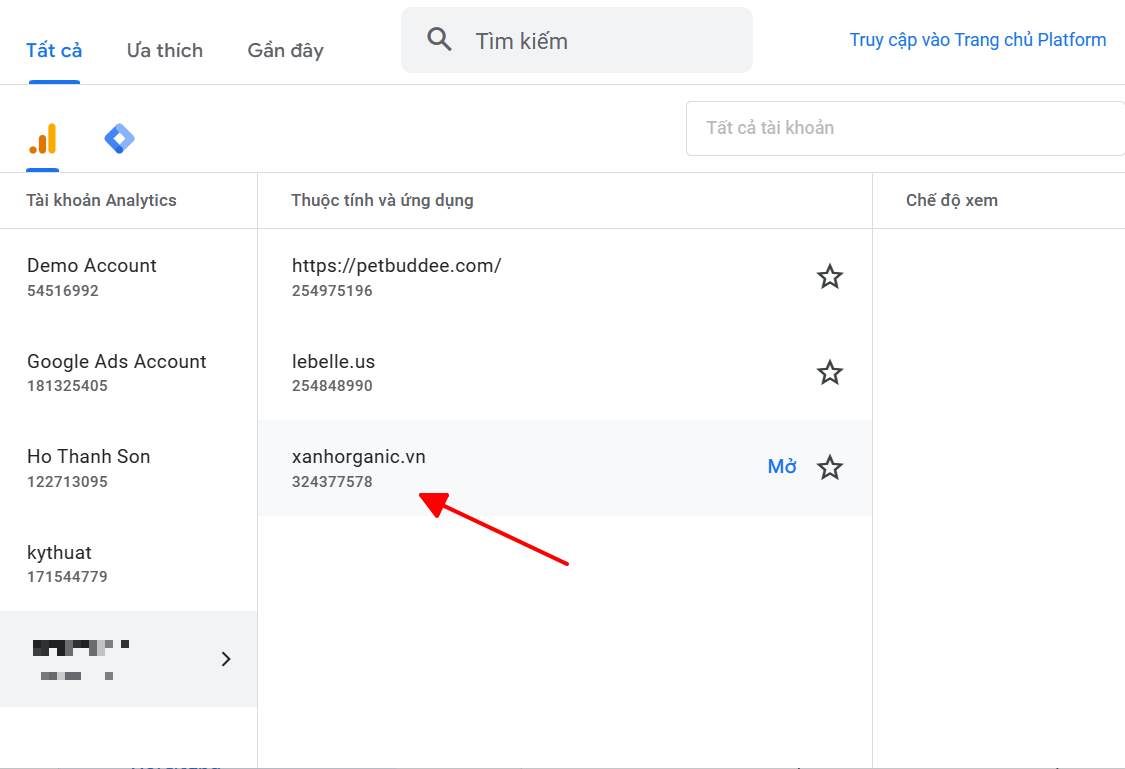
4. Nhấp vào Quản trị biểu tượng bánh răng ở bên trái góc dưới màn hình.
5. Trong trang quản trị viên, nhấp chọn mục Hiển thị dữ liệu và chọn đối tượng
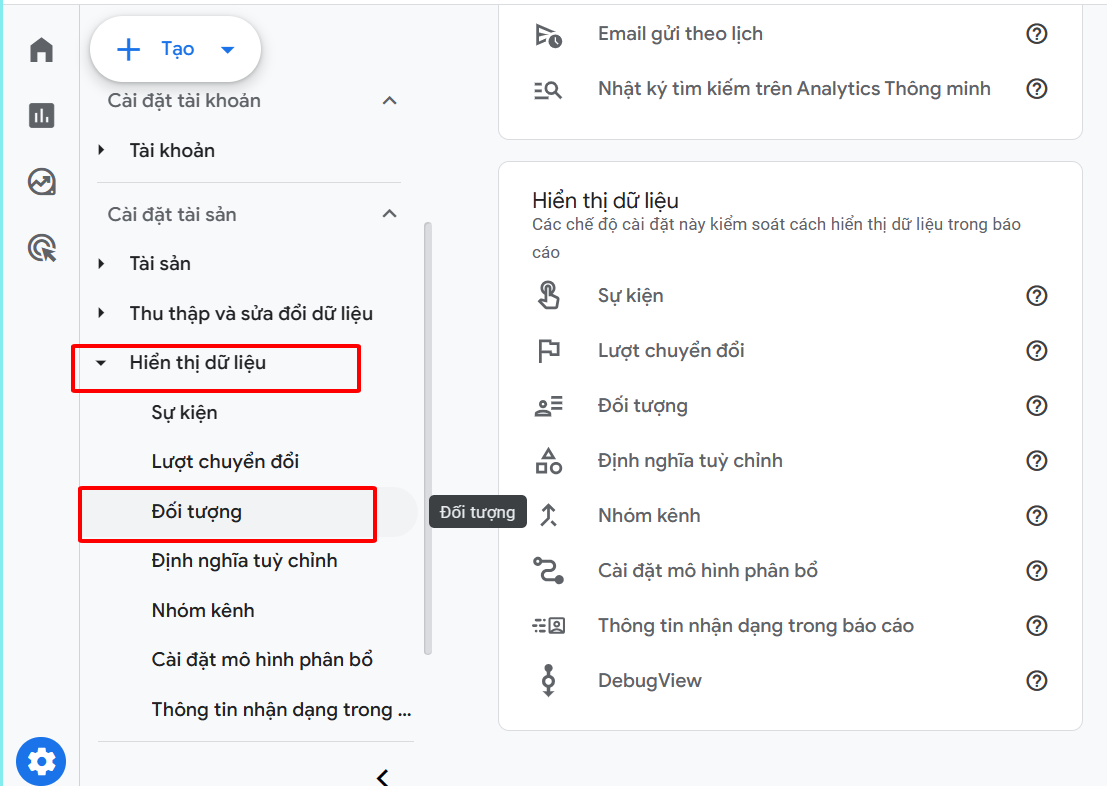
hoặc bạn cũng có thể chọn bảng Hiển thị dữ liệu bên phải màn hình và chọn Đối tượng.
6. Trong trang Đối tượng hãy nhấp chọn Đối tượng mới để tạo đối tượng.
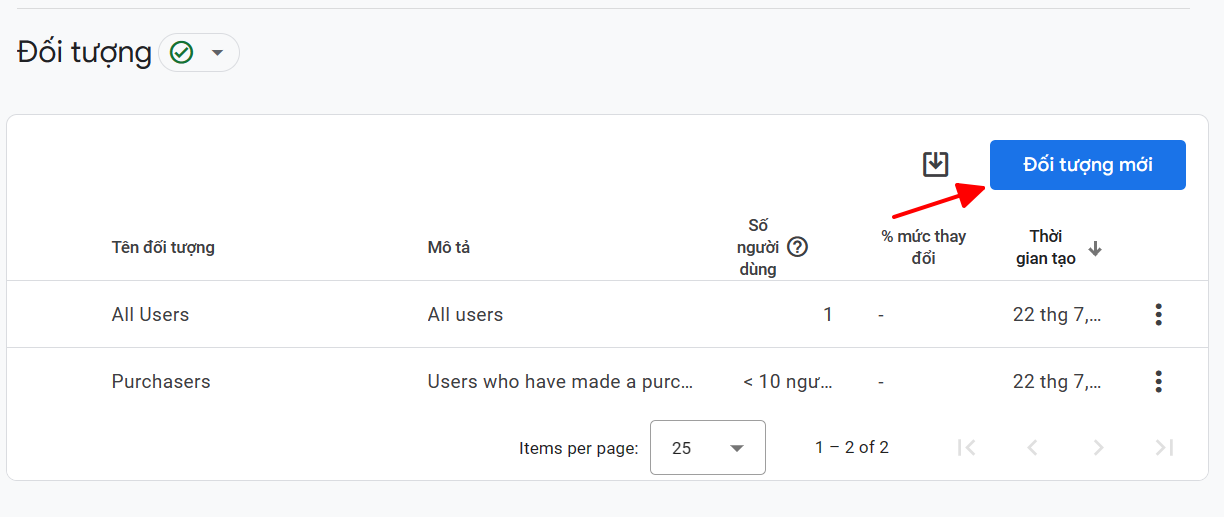
7. Trong màn hình Tạo đối tượng mới

Bạn có thể lựa chọn tạo đối tượng tùy chỉnh theo nhu cầu sư dụng, hoặc lựa chọn các gợi ý từ Google.
- Tab gợi ý Chung: một số lựa chọn cho bạn như người dùng hoạt động gần đây, người dùng không mua hàng, người mua…..
- Tab Mẫu: tại đây bạn có thể chọn đối tượng theo Nhân khâu học, Sở thích về Công nghệ hay Thu nạp (phân khúc người dùng bằng phương pháp chuyển đổi, phương pháp này dựa vào đối tượng đã ghi nhận từ chiến dịch nào, kênh nào, truy cập trực tiếp hay tìm kiếm tự nhiên…)
- Tab Dự đoán: đây là đối tượng do Google phân tích hành vi và đưa ra dự đoán dựa vào máy học bao gồm: Số người có khả năng mua hàng trong 7 ngày tới, Người có khả năng rời bỏ ứng dụng trong 7 ngày, v.v…
Trong hướng dẫn này, chúng ta sẽ tạo một đối tượng tùy chỉnh.
Để tạo đối tượng tùy chỉnh các bạn làm theo các bước sau:
Trong bàn mình tạo đối tượng tùy chỉnh mới.
- Nhập tên cho đối tượng của bạn.
- Mô tả về đối tượng bạn muốn tạo
- Xác định điều kiện cho đối tượng của bạn.
- Thiết lập thời gian hạn cho đối tượng của bạn
- Tạo sự kiện nếu muốn
- Lưu lại đối tượng của bạn.
Ví dụ: để tạo một đối tượng bao gồm tất cả người dùng đã truy cập trang web và đã xem các sản phẩm là nước rửa chén trong 30 ngày.
điều kiện được thiết lập là người đã truy cập website (page_view) và tiêu đề trang có chưa tứ khóa “rửa chén” (đây là tiêu đề sản phẩm bạn muốn theo dõi, trong trường hợp này là rửa chén)

Trường hợp, bạn muốn loại trừ điều kiện nào đó, hãy thêm nhóm loại trừ, ví dụ loại trừ người dùng truy cập trang web từ desktop.
Bạn click thêm nhóm loại trừ > chọn loại danh mục thiết bị > điều kiện chứa từ khóa desktop.
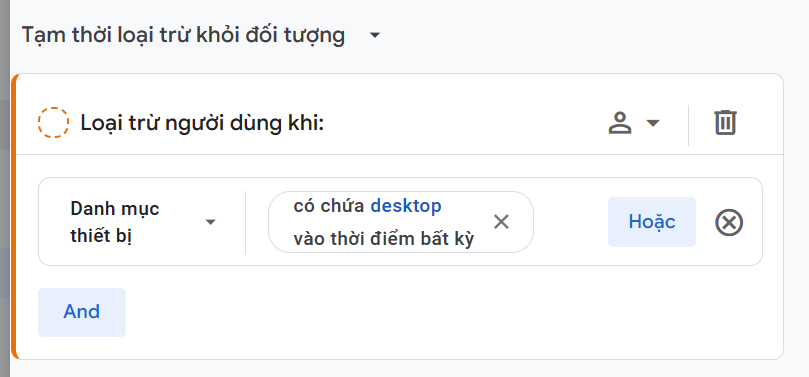
Nhấn lưu trên gốc phải màn hình và hoàn tất việc tạo đối tượng.
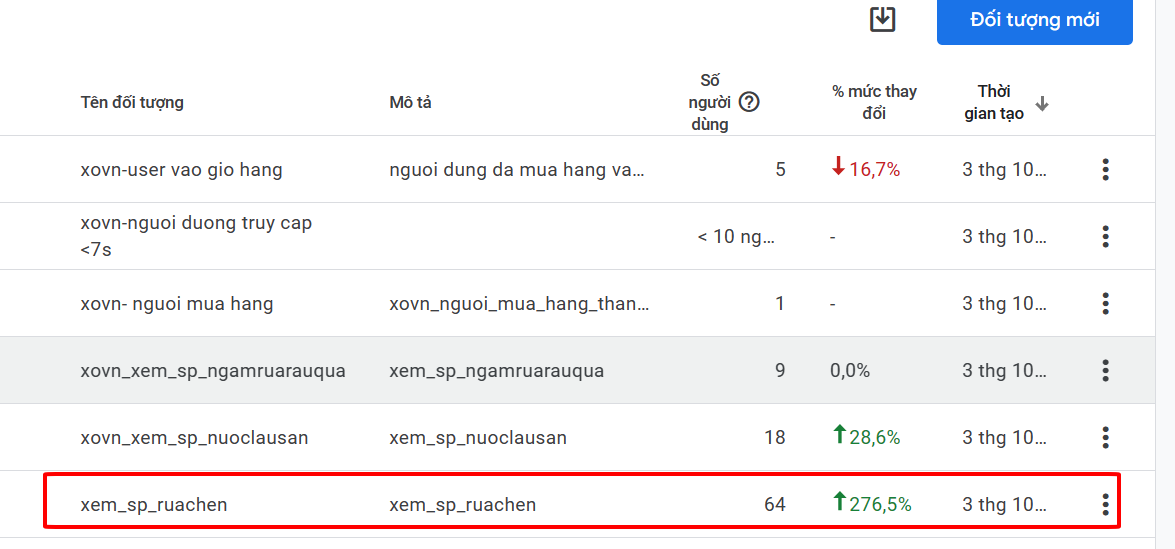
Sau khi bạn tạo đối tượng, bạn có thể sử dụng đối tượng đó để theo dõi người dùng trên website của bạn. Để làm điều này, bạn có thể click trực tiếp vào tên đối tượng hoặc bổ sung đối tượng vào bộ lọc báo cáo của bạn tại trang báo cáo.
Để thêm đối tượng vào báo cáo, bạn cần thực hiện theo các bước sau:
- Chọn báo cáo
- Nhấp vào người dùng> chọn thuộc tính người dùng > chọn đối tượng.
- Trong màn hình báo cáo đối tượng theo thời gian, chọn thêm bộ lọc
Tại bộ lọc bạn chọn:
Phương tiện: tên đối tượng
Loại đối sánh: khớp chính xác
Giá trị: tên đối tượng bạn vừa tạo
Click áp dụng để xem báo cáo.
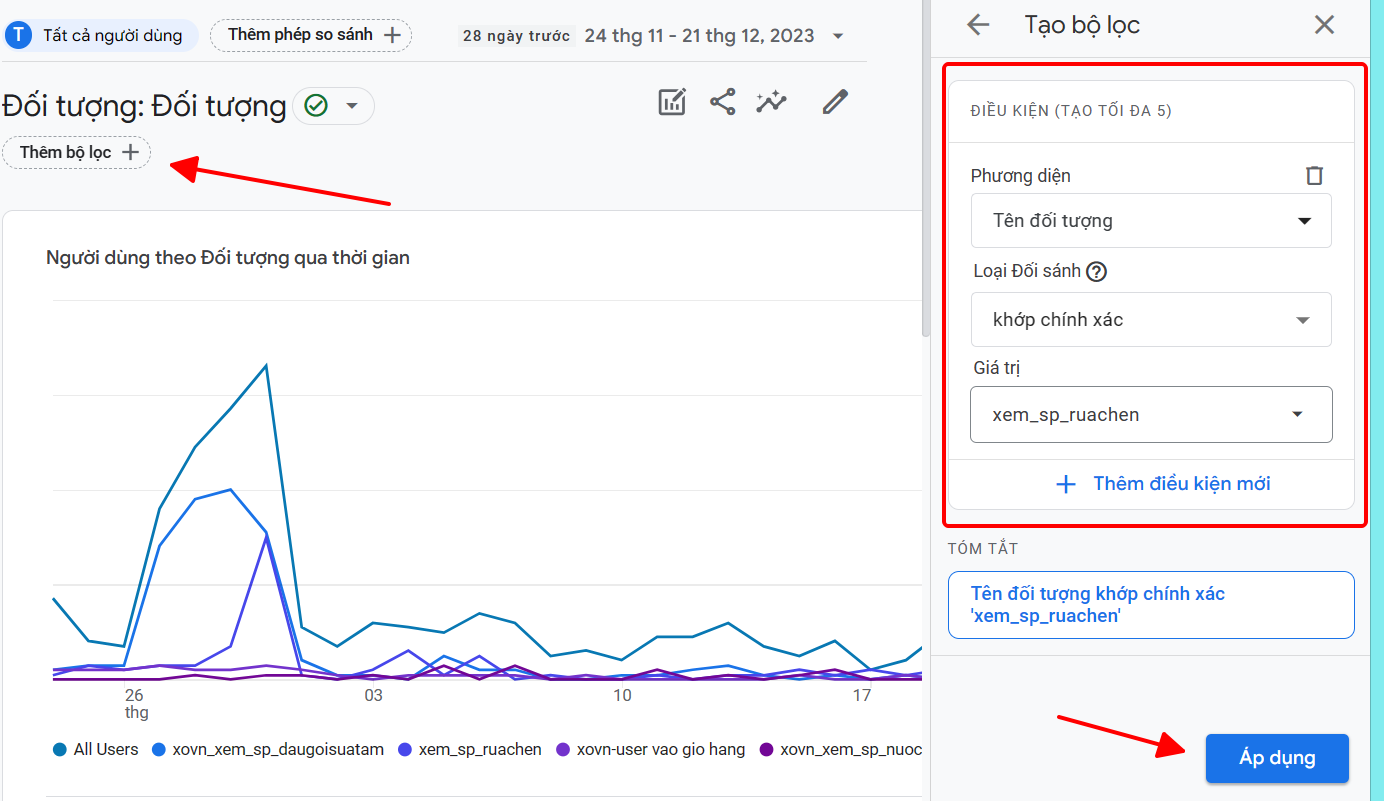
Khi bạn thêm đối tượng vào báo cáo, bạn sẽ có thể xem dữ liệu về người dùng thuộc đối tượng đó. Ví dụ: bạn có thể xem số lượng người dùng, số phiên truy cập, thời lượng phiên trung bình trên trang, tổng doanh thu v.v…
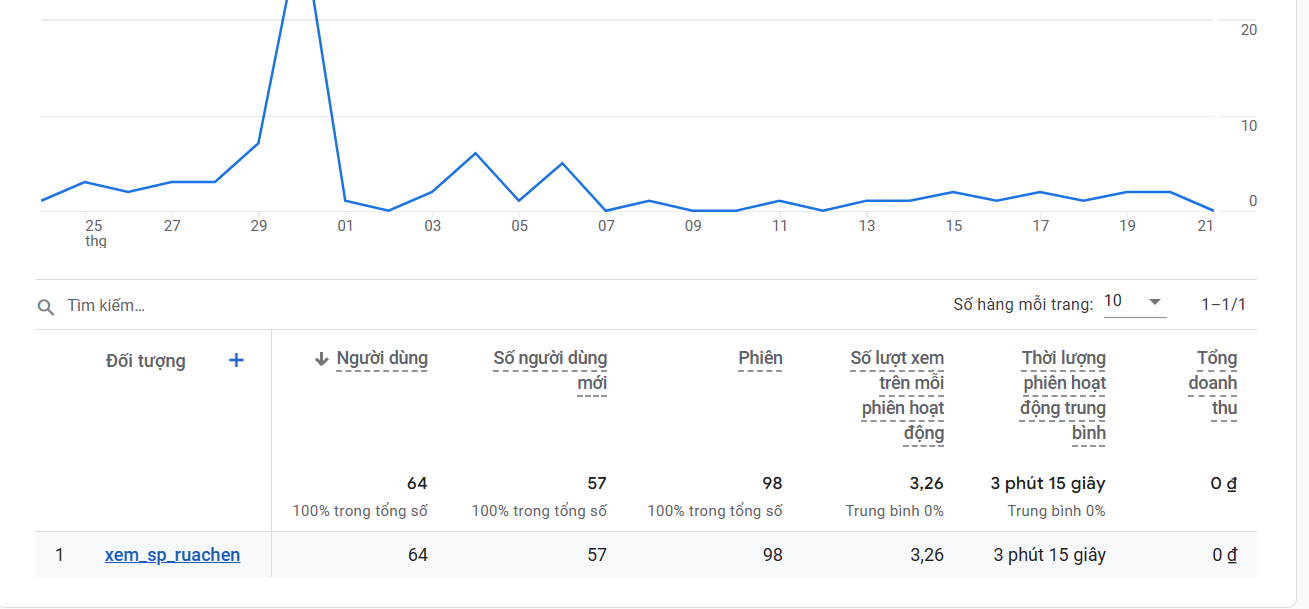
Bạn có thể click vào biểu tượng bút chì trên góc phải đầu trang để tùy chỉnh báo cáo bổ sung thêm các chỉ số bạn muốn theo dõi:

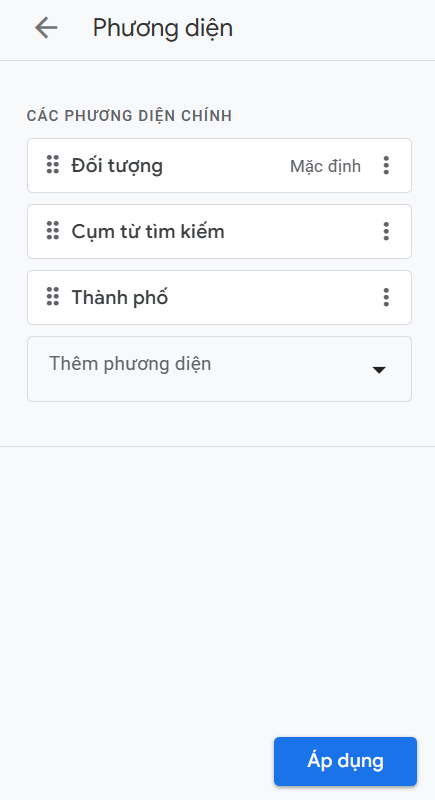

Nhóm phương diện: bạn có thêm cụm từ tìm kiếm trước khi truy cập, trang web liên kết đến, địa lý , tỉ lệ cuộn trang… nhóm này giúp bạn có thể lọc bổ sung trên bảng báo cáo, dữ liệu thuộc phương diện được thể hiện theo hàng bên dưới bảng báo cáo.
Click vào mũi tên đê thay đổi phương diện muốn theo dõi, ví dụ muốn lọc các user theo Thành phố
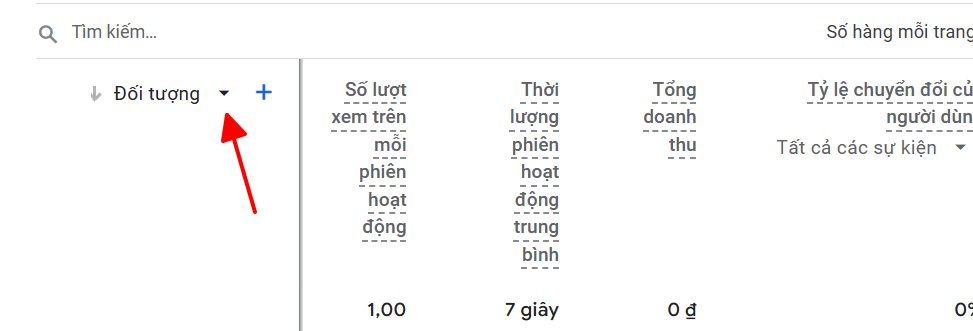
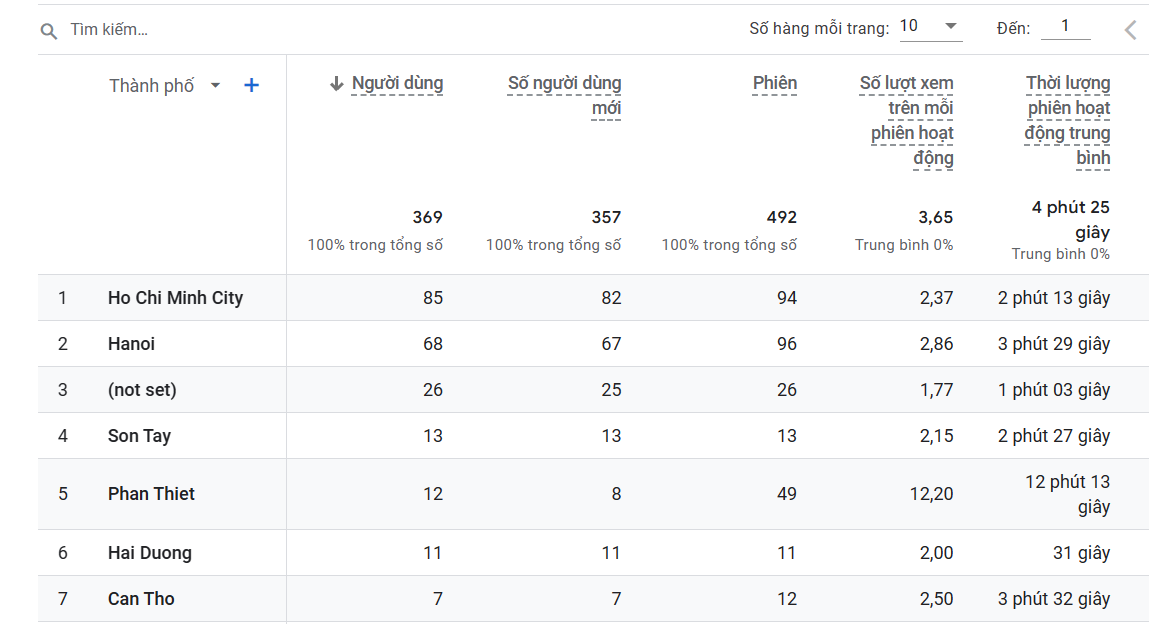
Nhóm chỉ số: bạn có thểm các chỉ số về doanh số, số lần mua hàng, phiên truy cập, tỉ lệ thoát… nhóm chỉ số là các chỉ số được thê hiện ở các cột số liệu của báo cáo.
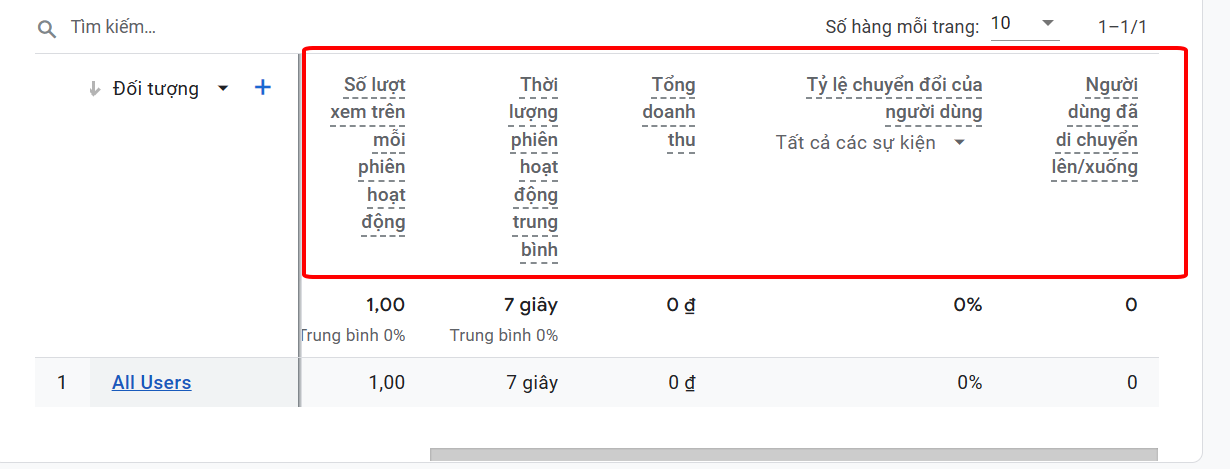
Tìm hiểu thêm: Bạn sẽ nhận được gì khi làm website bán hàng chuyên nghiệp tại webphukhang
So sánh các chỉ số báo cáo giữa các đối tượng với nhau
Để giúp bạn so sánh các chi số báo cáo giữa các đối tượng, click vào nút thêm phép so sánh trên cùng của màn hình báo cáo.Tai đây bạn tạo thông tin so sánh từ điều kiện giống như tạo bộ lọc đối tượng.
Kết quả:
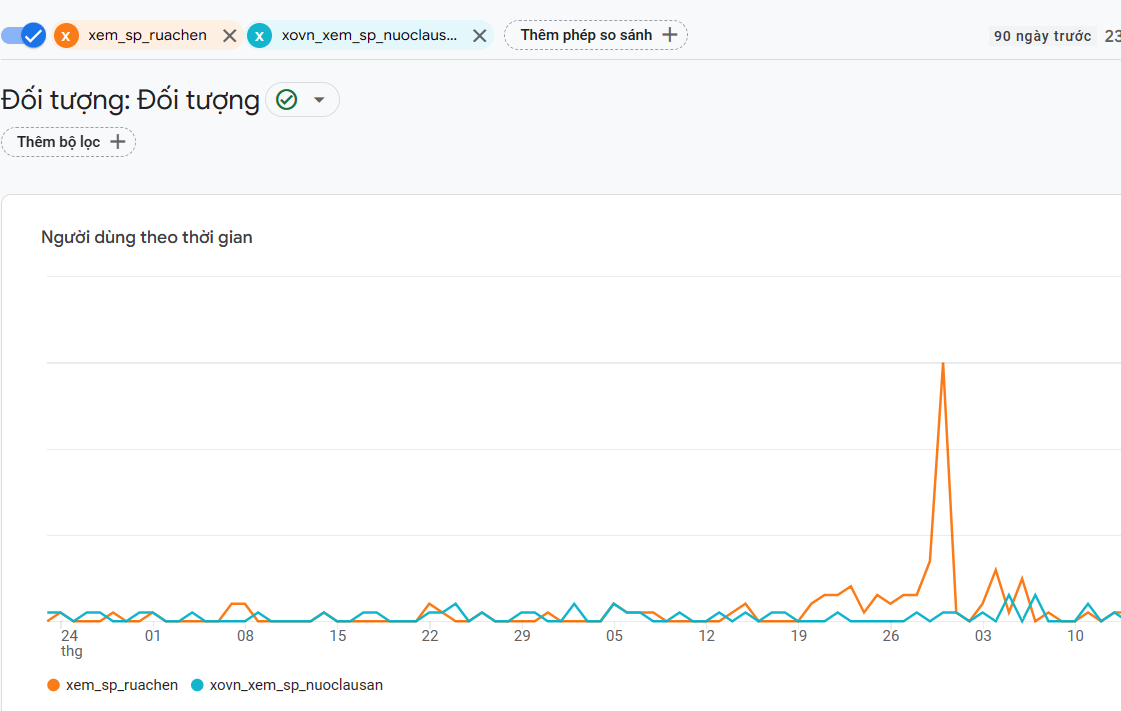

Lưu ý:
- Đối tượng của bạn sẽ không có dữ liệu ngay lập tức. Google Analytics cần có thời gian để thu thập dữ liệu về đối tượng từ lúc bạn tạo.
- Bạn có thể chỉnh sửa hoặc xóa đối tượng bất cứ lúc nào.
Kết luận:
Tạo đối tượng là một cách tuyệt vời để giúp bạn hiểu người dùng thao tác thế nào trên trang web của bạn, từ đó tối ưu trải nghiệm người dùng trên trang đích.
Bằng cách tạo đối tượng, bạn cũng có thể theo dõi hiệu quả của các chiến dịch quảng cáo của mình và truyền thông điệp tiếp thị phù hợp riêng cho từng nhóm đối tượng của bạn trên Google Ads.
Chúc bạn thành công.
Xem thêm: Hướng dẫn theo dõi lượt gọi điện thoại trên website với GA4